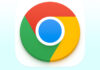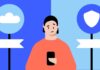Una funzionalità che non tutti conoscono delle versioni più recenti di macOS sono gli “snapshot” o, in italiano, istantanee locali. Il concetto è molto semplice: Il disco di backup di Time Machine potrebbe non essere sempre disponibile. Per questo motivo, Time Machine archivia alcuni dei suoi backup anche nell’unità di avvio integrata o in altre unità locali. Questi backup vengono chiamati istantanee locali. Ogni 24 ore viene salvata un’istantanea giornaliera, a partire dal momento in cui sia avviia o riavviia il computer. Una volta a settimana viene salvata un’istantanea settimanale. A partire da macOS High Sierra, prima dell’installazione di qualsiasi aggiornamento macOS, viene salvata un’ulteriore istantanea.
Le istantanee locali usano lo spazio di archiviazione
Time Machine in macOS High Sierra archivia le istantanee su ogni dispositivo di archiviazione inizializzato come APFS e 100% flash nel Mac o direttamente connesso al Mac. Time Machine nelle versioni precedenti di macOS archivia le istantanee solo sul disco di avvio interno dei notebook Mac.
Per esseare sicuri di avere spazio di archiviazione quando ne abbiamo bisogno, le istantanee vengono archiviate solo sui dischi che dispongono di molto spazio libero. Quando lo spazio di archiviazione si riduce, le istantanee vengono eliminate in automatico, a partire dalle meno recenti. Per questo motivo, la finestra del Finder e la finestra Ottieni informazioni non comprendono le istantanee locali nel calcolo dello spazio di archiviazione disponibile su un disco.
Visualizzare l’elenco degli gli snapshot
È possibile ottenere un l’elenco degli snapshot attivi, digitando nel Terminale il comando
tmutil listlocalsnapshots /
(ne abbiamo parlato qui)
Dopo avere visualizzato la lista, è possiible cancellare l’istantanea di proprio interesse, scrivendo:
tmutil deletelocalsnapshots nome_dello_snapshot_da_cancellare
Interessante è la possibilità di definire lo spazio su disco che vogliamo dedicare alle istantanee, con il comando:
tmutil thinlocalsnapshots / numero_di_byte x
il carattere “/” rappreenta il disco principale, segue il numero di byte da recupeare (1000000000 corrisponde a 1GB) e la “x” l’urgenza. Impostando un valore pari ad “1”, il sistema completerà i backup e cancellerà le istantanee locali partendo da quelle più vecchie in avanti fino a recupeare lo spazio richiesto; impostando il valore su “4” si cancellerà prima il backup di dimensioni più grande e si passerà man mano ai più piccoli, fino a recuperare lo spazio richiesto. Usando quest’ultimo valore la cancellazione è immediata e tutti i backuo in corso vengono eliminati. Un comando come questo:
tmutil thinlocalsnapshots / 10000000000 4
può permettervi di recupeare quasi all’istante (basta qualche secondo) 10GB.
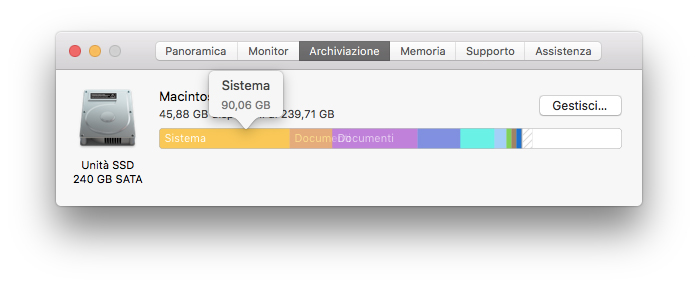
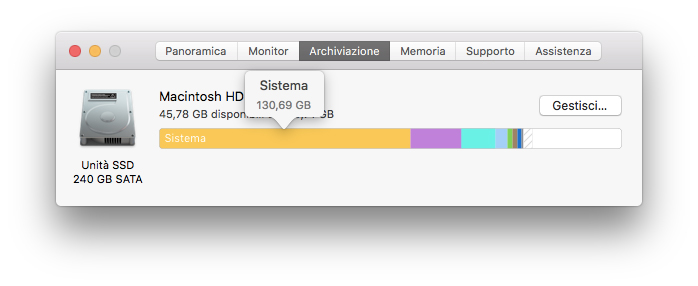
Se non avete bisogno di spazio, il consiglio è ad ogni modo di non cancellare gli snapshot. Sono utilissimi per catturare lo stato di un disco in un determinato momento nel tempo, “fotografando” lo stato del sistema in uno specifico istante, un momento preciso (un riferimento a una copia reale del sistema) che si vuole “fermare” nel caso che le variazioni che si stanno per compiere non ci soddisfino. Le istantanee locali si attivano automaticamente selezionando la voce “Esegui backup automaticamente” nelle Preferenze di Time Machine.
Potete recuperare molto spazio su dischi e unità SSD cancellando filmati, foto, documenti e applicazioni varie. Se avete bisogno di dinstallare i programmi sul Mac, fatelo seguendo questa nostra guida.